本文主要是介绍使用Jetson Nano向PX4提供T265位置信息,实现室内定点飞行,希望对大家解决编程问题提供一定的参考价值,需要的开发者们随着小编来一起学习吧!
使用的Jetson Nano镜像版本:4.6(2021-08-04发布)
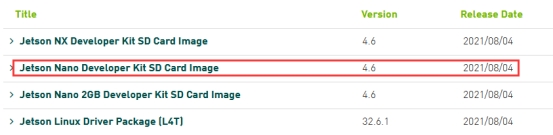
NVIDIA官方镜像下载链接
1.安装 ROS Melodic
参考官网安装教程
# 设置sources.list
sudo sh -c 'echo "deb http://packages.ros.org/ros/ubuntu $(lsb_release -sc) main" > /etc/apt/sources.list.d/ros-latest.list'# 设置密钥
sudo apt install curl
curl -s https://raw.githubusercontent.com/ros/rosdistro/master/ros.asc | sudo apt-key add -# 确保 Debian 包索引是最新的
sudo apt update# 安装桌面完整版(推荐)
sudo apt install ros-melodic-desktop-full# 设置环境
echo "source /opt/ros/melodic/setup.bash" >> ~/.bashrc
source ~/.bashrc# 安装依赖包
sudo apt install python-rosdep python-rosinstall python-rosinstall-generator python-wstool build-essential# 安装 rosdep
sudo apt install python-rosdep# 初始化 rosdep
sudo rosdep init
rosdep update# 试一下效果
roscore2.安装realsense
参考官网安装教程
注意:安装过程中请拔下摄像头
2.1 安装Realsense SDK
# 下载source
# 可使用Proxy代理加速下载。详见:https://ghproxy.com/
git clone https://github.com/IntelRealSense/librealsense
cd librealsense# 安装依赖项
sudo apt-get install libudev-dev pkg-config libgtk-3-dev
sudo apt-get install libusb-1.0-0-dev pkg-config
sudo apt-get install libglfw3-dev
sudo apt-get install libssl-dev# 安装位于 librealsense 源目录中的 Intel Realsense 权限脚本
sudo cp config/99-realsense-libusb.rules /etc/udev/rules.d/
sudo udevadm control --reload-rules && udevadm trigger # 编译 安装
mkdir build
cd build
cmake ../ -DBUILD_EXAMPLES=true
make
sudo make install# 试一下效果
realsense-viewer2.2 安装realsense-ros
# 下载source
mkdir -p ~/catkin_ws/src
cd ~/catkin_ws/src/
git clone https://github.com/IntelRealSense/realsense-ros.git
git clone https://github.com/pal-robotics/ddynamic_reconfigure# 更改cv_bridgeConfig.cmake中opencv4路径
sudo gedit /opt/ros/melodic/share/cv_bridge/cmake/cv_bridgeConfig.cmake
如图

保存并退出,执行下一步
# 编译
cd ~/catkin_ws
catkin_make# 设置环境
echo "source ~/catkin_ws/devel/setup.bash">>~/.bashrc
source ~/.bashrc#试一下效果
roslaunch realsense2_camera rs_t265.launch3.PX4配置
下载QGroundControl
GitHub链接
使用说明
参数配置如下
-
MAV_1_CONFIG=TELEM 2 -
MAV_1_MODE=Onboard -
SER_TEL2_BAUD=2000000 8N1 -
EKF2_AID_MASK勾选vision position fusion和vision yaw fusion -
EKF2_HGT_MODE设置为Vision -
MAV_ODOM_LP设置为1
可能一开始只有 MAV_1_CONFIG 这一个参数,将其设置为 TELEM2 后重启飞控即可。
详细的参数说明请看:Using the ECL EKF | PX4 User Guide
4.安装MAVROS 和VIO
# 安装MAVROS
sudo apt install ros-melodic-mavros ros-melodic-mavros-extras
sudo apt-get install ros-indigo-mavros ros-indigo-mavros-extras ros‐indigo‐control‐toolbox# 安装VIO
cd ~/catkin_ws/src
git clone https://github.com/Auterion/VIO.git
cd ..
catkin_make需要更改以下配置参数:
4.1 T265相对位置及朝向
vim ~/catkin_ws/src/VIO/launch/bridge.launch修改
<node pkg="tf" type="static_transform_publisher" name="tf_baseLink_cameraPose"args="0 0 0 0 1.5708 0 base_link camera_pose_frame 1000"/>
args中
-
开头三个参数为飞控中心指向T265中心的向量。例如T265在飞控前方12cm,下方10cm, 则前三个参数为:
[0.12, 0, 0.1] -
中间三个参数为旋转角(偏航, 俯仰, 横滚)。默认T265摄像头朝地,则参数为
[0, 1.5708, 0];T265摄像头朝向飞机机头方向,则参数为[0 0 0]
4.2 如果TTL的速度异常
sudo gedit /opt/ros/melodic/share/mavros/launch/px4_config.yaml修改第12行为
timesync_rate: 0.04.3 如果使用USB连接
修改mavros中的px4.launch文件
sudo gedit /opt/ros/melodic/share/mavros/launch/px4.launch第5行改为
<arg name="fcu_url" default="/dev/ttyUSB0:2000000" />修改VIO中bridge_mavros.launch文件
gedit ~/catkin_ws/src/VIO/launch/bridge_mavros.launch第3行改为
<arg name="fcu_url" default="/dev/ttyUSB0:2000000" />4.4 放开串口权限
# 用你自己的用户名替代下面的<username>
sudo usermod -a -G dialout <username># 修改后需重启生效
reboot5.起飞前检查
安全起见建议先不要安装螺旋桨
详情请看官网说明
# 开启VIO
roslaunch px4_realsense_bridge bridge_mavros.launch-
连接好摄像头、USB、PX4,可暂不接电池,在QGC中查看MAVLink Inspector
-
偏航机身,直到
ODOMETRY消息的四元数非常接近单位四元数(w = 1,x = y = z = 0) -
向前移动无人机,x 坐标应增大
-
向右移动无人机,y 坐标应增大
-
向上移动无人机,z 坐标应减小
-
遥控器切换到Position Flight Mode,查看是否切换成功
然后可以接上螺旋桨与电池,尝试定点飞行
6.参考文章
PX4 User Guide
ROS Wiki
Intel RealSense
ROS melodic kernel 4.18 安装 realsense D435i
通过MAVROS连接机载电脑(NANO/TX2/NX)与Pixhawk
Jetson Nano使用T265向PX4提供位置信息
GitHub Proxy
这篇关于使用Jetson Nano向PX4提供T265位置信息,实现室内定点飞行的文章就介绍到这儿,希望我们推荐的文章对编程师们有所帮助!




